- Материнські плати Gigabyte - одні з найпопулярніших у світі, і їх постійне оновлення d важливо.
- Іноді відсутність оновлень або певні проблеми з програмним забезпеченням можуть призвести до повідомлень про помилки на материнських платах Gigabyte.
- Стаття нижче - лише одна з багатьох, включених до нашого концентратор, присвячений виправленню системних помилок.
- Погляньте на наш спеціальна сторінка Fix докладніші посібники з усунення несправностей.

- Завантажте DriverFix зараз безкоштовно (безпечне завантаження)
- Запустіть програму та натисніть Сканувати значок
- Дочекайтеся завершення сканування та почніть встановлювати необхідні драйвери
- DriverFix було успішно завантажено 0 читачів цього місяця.
Цей драйвер не може вийти з ладу
повідомлення про помилку - це те, що конкретніше стосується Материнські плати Gigabyte.Деякі користувачі заявляють, що повідомлення про помилку з’являється після оновлення до Windows 10. Повідомлення про помилку, як правило, пов’язане з відсутністю вбудованого Wi-Fi у материнській платі, що є необхідним для сервера хмарних станцій Gigabyte App Center.
Ось кілька дозволів, які можуть виправити цю помилку материнської плати Gigabyte у Windows 10.
Як мені виправити Цей драйвер не може вийти з ладу помилка?
- Оновіть драйвери материнської плати
- Вимкніть налаштування Завжди працювати при наступному перезавантаженні
- Переінсталюйте служби Gigabyte через командний рядок
- Оновіть App Center
- Видаліть App Center
1. Оновіть драйвери материнської плати
Можливо, вам доведеться оновити материнську плату Gigabyte водіїв виправити водій не може звільнити повідомлення про помилку. Однак материнська плата має різні драйвери.
Тому, мабуть, краще використовувати програмне забезпечення для оновлення драйверів, щоб забезпечити оновлення драйверів материнської плати. Це включає оновлення старих, виправлення зламаних та заміну відсутніх.
 Здебільшого загальні драйвери для апаратного та периферійного обладнання ПК не належним чином оновлюються системою. Існують ключові відмінності між загальним драйвером та драйвером виробника.Пошук правильної версії драйвера для кожного з ваших апаратних компонентів може стати нудним. Ось чому автоматизований помічник може допомогти вам щоразу знаходити та оновлювати систему за допомогою правильних драйверів, і ми настійно рекомендуємо DriverFix.Виконайте ці прості кроки для безпечного оновлення драйверів:
Здебільшого загальні драйвери для апаратного та периферійного обладнання ПК не належним чином оновлюються системою. Існують ключові відмінності між загальним драйвером та драйвером виробника.Пошук правильної версії драйвера для кожного з ваших апаратних компонентів може стати нудним. Ось чому автоматизований помічник може допомогти вам щоразу знаходити та оновлювати систему за допомогою правильних драйверів, і ми настійно рекомендуємо DriverFix.Виконайте ці прості кроки для безпечного оновлення драйверів:
- Завантажте та встановіть DriverFix.
- Запустіть програмне забезпечення.
- Зачекайте, поки виявляться всі ваші несправні драйвери.
- DriverFix тепер покаже вам всі драйвери, у яких є проблеми, і вам просто потрібно вибрати ті, які ви хотіли б виправити.
- Зачекайте, поки програма завантажить та встановить найновіші драйвери.
- Перезапустіть ПК, щоб зміни набрали чинності.

DriverFix
Забезпечте бездоганну роботу драйверів компонентів ПК, не піддаючи ПК ризику.
Відвідайте веб-сайт
Застереження: цю програму потрібно оновити з безкоштовної версії, щоб виконувати певні дії.
2. Вимкніть налаштування Завжди працювати при наступному перезавантаженні
- Спочатку відкрийте Центр програм Gigabyte через системну панель Windows.
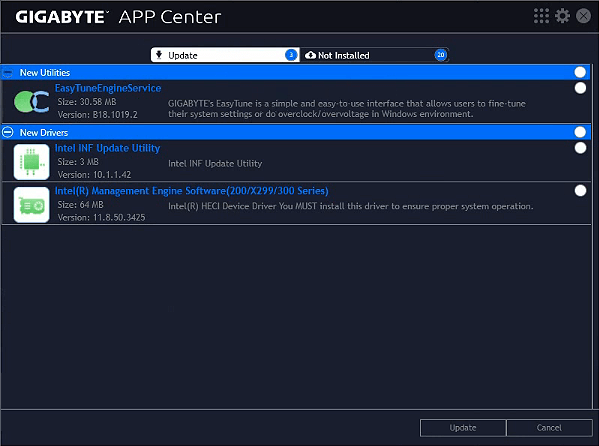
- Потім натисніть Сервер Cloud Station внизу програми.
- Вимкніть Завжди запускайте при наступному перезавантаженні налаштування для Сервер Cloud Station.
- Виберіть вкладку OC для віддаленого OC та переключіть Завжди запускайте при наступному варіанті перезавантаження вимкнено.
- Потім виберіть вкладку Gigabyte Remote і вимкніть Завжди запускайте при наступному перезавантаженні варіант.
- Перезапустіть робочий стіл або ноутбук.
Як уже згадувалося, сервер Cloud Station є одним із компонентів Gigabyte App Center, який потребує вбудованого Wi-Fi. Remote OC та Gigabyte Remote - це два компоненти, які також потребують вбудованого Wi-Fi.
Таким чином, вимкнення цих компонентів може вирішити проблему.
3. Переінсталюйте служби Gigabyte через командний рядок
- Натисніть клавішу Win + X гаряча клавіша.
- Потім виберіть Командний рядок (Адміністратор) щоб відкрити підказку.
- Вхідні дані sc видалити gdrv і натисніть клавішу повернення.
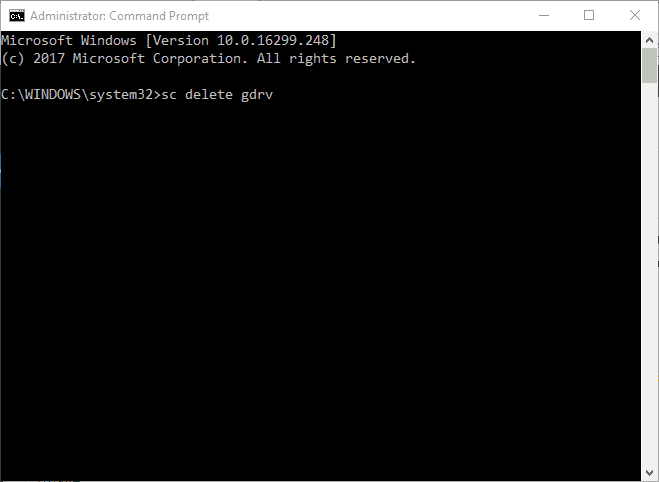
- Введіть наступний рядок і натисніть Введіть:
'sc створіть gdrv binPath = "C: Windowsgdrv.sys" type = "kernel" DisplayName = "gdrv"' і поверніться, щоб переінсталювати служби.
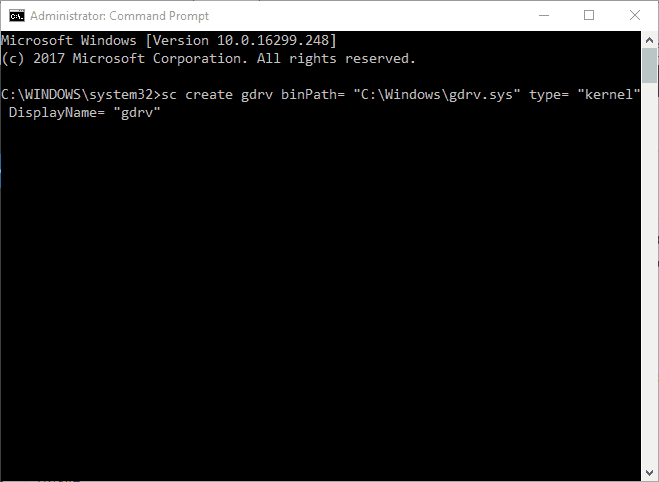
Або ж перевстановлення служб Gigabyte також може вирішити проблему.
4. Оновіть App Center

Якщо ви нещодавно перейшли на Windows 10, оновіть App Center, щоб переконатися, що він сумісний з останньою платформою.
Ви можете зробити це, натиснувши Завантажити утиліту GIGABYTE App Center кнопку увімкнено цій сторінці.
Потім відкрийте інсталятор програми, щоб додати останню версію App Center до Windows.
5. Видаліть App Center
- Натисніть клавішу Windows + R, щоб відкрити Виконати.
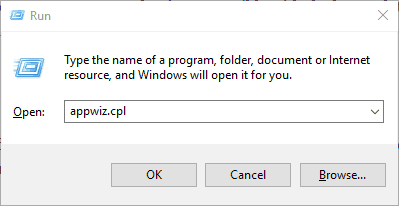
- Введіть appwiz.cpl у Виконати та клацнути гаразд щоб відкрити вікно видалення на знімку безпосередньо нижче.
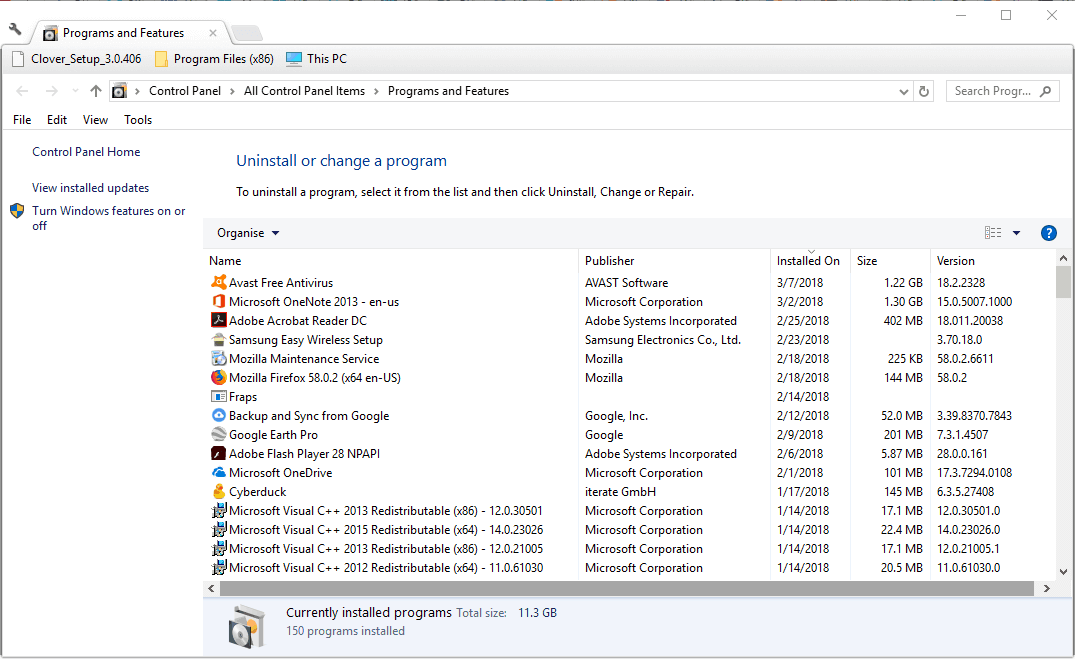
- Тепер виберіть Центр програм Gigabyte програмне забезпечення та натисніть його Видаліть кнопку.
- Натисніть кнопку Так для подальшого підтвердження.
- Потім перезапустіть Windows після видалення App Center.
Деякі користувачі вирішили повідомлення про помилку материнської плати Gigabyte, видаливши Центр програм з Windows.
Одна, або кілька з цих резолюцій, ймовірно, виправлять водій не може звільнити”Помилка в Windows 10. Якщо у вас є додаткові пропозиції щодо виправлення помилки материнської плати Gigabyte, сміливо діліться ними нижче.
 Проблеми все ще виникають?Виправте їх за допомогою цього інструменту:
Проблеми все ще виникають?Виправте їх за допомогою цього інструменту:
- Завантажте цей інструмент відновлення ПК оцінено Чудово на TrustPilot.com (завантаження починається на цій сторінці).
- Клацніть Почніть сканування знайти проблеми з Windows, які можуть спричинити проблеми з ПК.
- Клацніть Відремонтувати все виправити проблеми із запатентованими технологіями (Ексклюзивна знижка для наших читачів).
Restoro завантажив 0 читачів цього місяця.
Питання що часто задаються
Це повідомлення про помилку з’являється через відсутність материнської плати вбудованого Wi-Fi. Таким чином, розгляньте можливість оновлення з краща альтернатива.
Це повідомлення про помилку, яке більш конкретно стосується Материнські плати Gigabyte.
Ні. Деякі прості оновлення драйверів та додатків достатньо, щоб повідомлення про помилку зникло.
![5 найкращих комбінацій процесора та материнської плати для придбання [Посібник 2021]](/f/02788bc49e7eceeaa42283d2ce1ef3bc.jpg?width=300&height=460)
